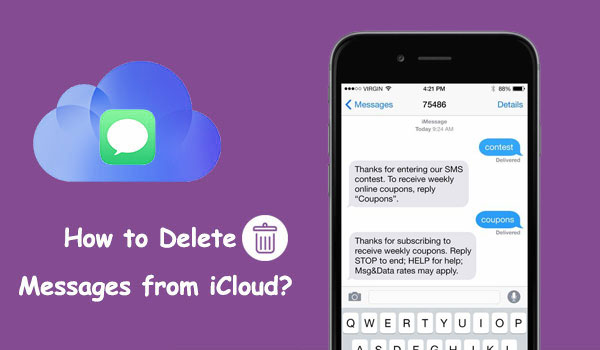如何从 iCloud 存储中删除消息的 4 种方法
iCloud 旨在将您的信息存储在苹果服务器上,让您可以通过轻点一下手指安全地备份和同步消息、照片、视频等。有时,您可能会在仅提供 5GB 免费存储空间的云服务中存储大量文本信息。随着时间的推移,这些信息会占用大量存储空间。因此,您可能需要删除 iCloud 中无用的短信,以释放空间或出于安全考虑。现在,请关注这篇富有远见的指南,了解如何高效地从 iCloud 中删除消息。我们还将涵盖一些可能对您有帮助的相关内容。
第一部分:如何直接从 iCloud 存储中删除消息,但不从 iPhone 删除
当您在 iDevice 上进入“设置”时,您可以从 iCloud 删除文本消息,但保留它们。(想知道如何从 iPhone 删除消息但不从 iCloud 删除吗?)此外,通过进入 iPhone 的 iCloud 存储,您可以在 30 天内使用“撤销禁用和删除”选项取消删除操作。如何从 iCloud 存储中删除消息,但不从 iPhone 删除?
- 打开 iPhone 上的“设置”应用。
- 点击屏幕顶部的 Apple ID。
- 点击“iCloud”>“管理存储空间”。
- 向下滑动并点击“消息”。
- 点击“禁用并删除”选项。
- 最后,点击“删除消息”。
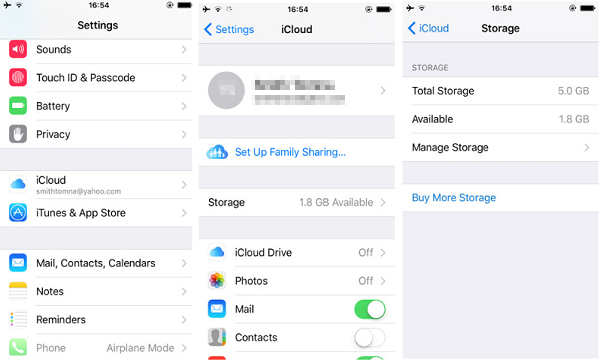
第二部分:如何从 iCloud.com 删除文本消息
如果您通过浏览器登录 iCloud 账户,您可以轻松地从那里删除消息。此外,当您从网站上的 iCloud Drive 删除文件时,假设您启用了 iCloud Drive,它也会从所有 iOS 设备中删除。如何从 iCloud.com 删除消息?
- 访问网站后,使用浏览器登录 iCloud.com。
- 选择“邮件”图标,然后选择“垃圾邮件文件夹”。
- 选择您想要删除的文本消息,然后点击“删除”按钮;这将一次删除一条文本消息。
- 要删除多条消息,请选择您想要删除的项目,然后点击“删除”。
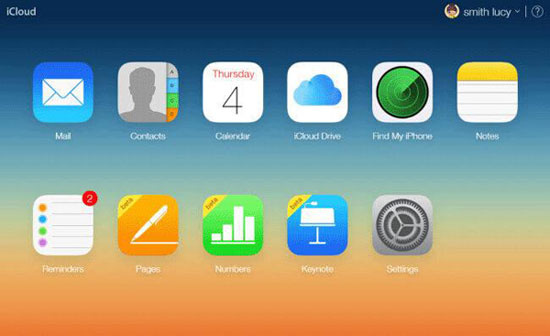
第三部分:如何通过消息应用永久删除 iCloud 中的文本消息
消息应用使您能够与他人协作。借助 iCloud,您的文本消息在所有设备上都能保持最新状态。它还允许您从平台上永久删除短信,而不会出错。如何通过消息应用从 iCloud 存储中删除消息?
- 在 iPhone 上打开消息应用,进入一条消息对话。
- 长按您想要删除的消息气泡或附件;点击“删除”。
- 点击“删除消息”以从 iCloud 删除整个文本对话。
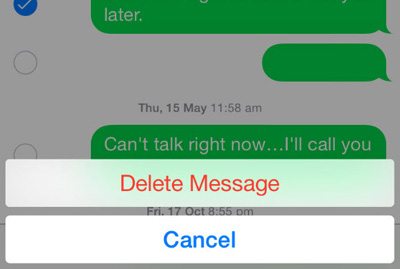
第五部分:如何在删除 iCloud 中的消息之前备份 iPhone 消息
与其担心 iCloud 内存不足,匆忙寻找一些不必要的消息进行删除,不如直接备份您想要的内容。这样,您就不需要进一步管理备份项目了。在这里,我们将为您介绍一款出色的工具——iReaShare iPhone Manager(适用于 Windows 和 Mac),它可以近乎完美地完成这项任务。接下来,我们将全面了解它。
iReaShare iPhone Manager 的核心功能:
- 有选择地将 iPhone 消息备份到计算机。
- 支持的数据类型:短信、音乐、联系人、笔记、日历、书签、视频、照片、书籍、应用程序等。
- 在 iOS 设备和 Windows/Mac/iTunes 之间传输文件。
- 只需单击一下即可备份和恢复 iPhone、iPad 和 iPod touch。
- 最佳 iPhone 文件管理器,无需 iTunes 即可在计算机上管理 iOS 文件。
- 适用于几乎所有 iOS 设备,包括 iPhone 14/14 Plus/14 Pro(Max)、iPhone 13/13 Pro(Max)/13 mini/12/12 Pro(Max)/12 mini、iPhone 11/11 Pro/11 Pro Max、iPhone X/XR/Xs/Xs Max、iPhone 8/8 Plus、iPhone 7/7 Plus、iPhone 6/6S/6 Plus、iPod touch、iPad 等。
- 不会泄露您的隐私。
使用 iReaShare iPhone Manager 有选择地备份 iPhone 消息:
- 免费下载、安装并启动计算机上的程序。
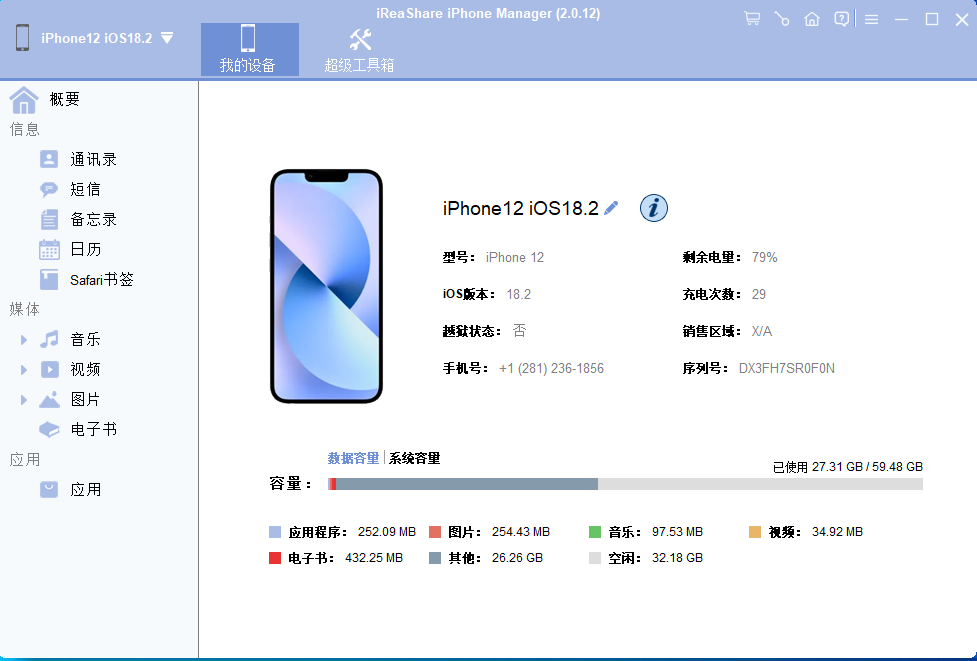
- 使用 USB 线将 iPhone 连接到系统。
- 按照简单说明让设备被检测到。
- 从左侧菜单中选择“消息”,然后在右侧列中找到所有特定文本。
- 预览并选择您想要传输或备份的内容。
- 点击界面顶部菜单中的“导出”。
- 指定保存文件的位置,立即将 iPhone 文本消息保存到计算机上。
第六部分:如何在没有备份的情况下恢复 iPhone 上已删除的消息
从 iCloud 删除短信非常容易。但在继续之前,建议您三思而后行。正如我们之前所说,当您在一个地方从 iCloud 删除消息时,它们将从所有地方消失。然而,有时您可能会在不知不觉中删除了您想要的东西。如果您面临这种情况,请尝试使用 iReaShare iPhone Manager。借助这款智能产品,您可以轻松地直接从 iPhone 恢复丢失的消息,而无需任何备份。此外,它允许您从 iTunes 或 iCloud 备份文件中恢复已删除的项目,而不会覆盖您现有的设备。(如何从 iPhone iTunes 备份中提取文本消息?)它支持消息、联系人、通话记录、照片、笔记、Safari、日历、语音备忘录、WhatsApp 数据等文件。接下来,我们将向您展示如何在没有备份的情况下恢复已删除的 iPhone 消息:
- 下载后,在计算机上安装并运行该软件。
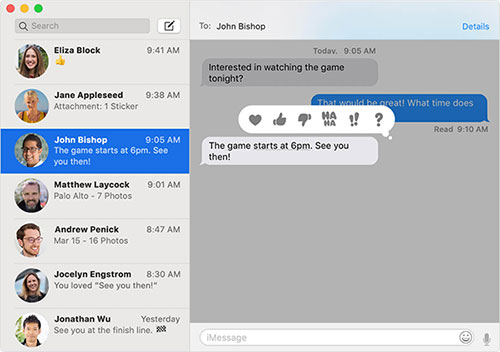
- 在其下一个窗口中选择“从 iOS 设备恢复”。
- 然后,通过 USB 将设备连接到机器上,并让工具自动识别这部 iPhone。
- 检测到后,程序的主屏幕将出现。
- 请选择“消息”并点击“开始扫描”。
- 之后,您可以在计算机上查看丢失的 iPhone 消息。
- 选择设备上消失的所有所需消息。
- 最后,点击“恢复到计算机”,将您选择的所有项目直接恢复到计算机上。
结尾
今天,我们探讨了如何使用四种快速解决方案从 iCloud 删除消息。再次强调,在本页面的最后两部分中,我们将话题扩展,以便更好地为您可能遇到的不便做好准备。总之,这是一篇满足您多样化需求的文章。我们很高兴它的任何一部分都能为您提供帮助。最后,请在下方留言,如果您有任何问题困扰着您。